Excel: jak utworzyć równanie z punktów danych
Sposób tworzenia równania podsumowującego zestaw punktów danych w programie Excel.
Poniższy przykład krok po kroku pokazuje, jak to zrobić.
Krok 1: Wprowadź punkty danych
Najpierw wprowadźmy następujący zestaw danych do Excela:
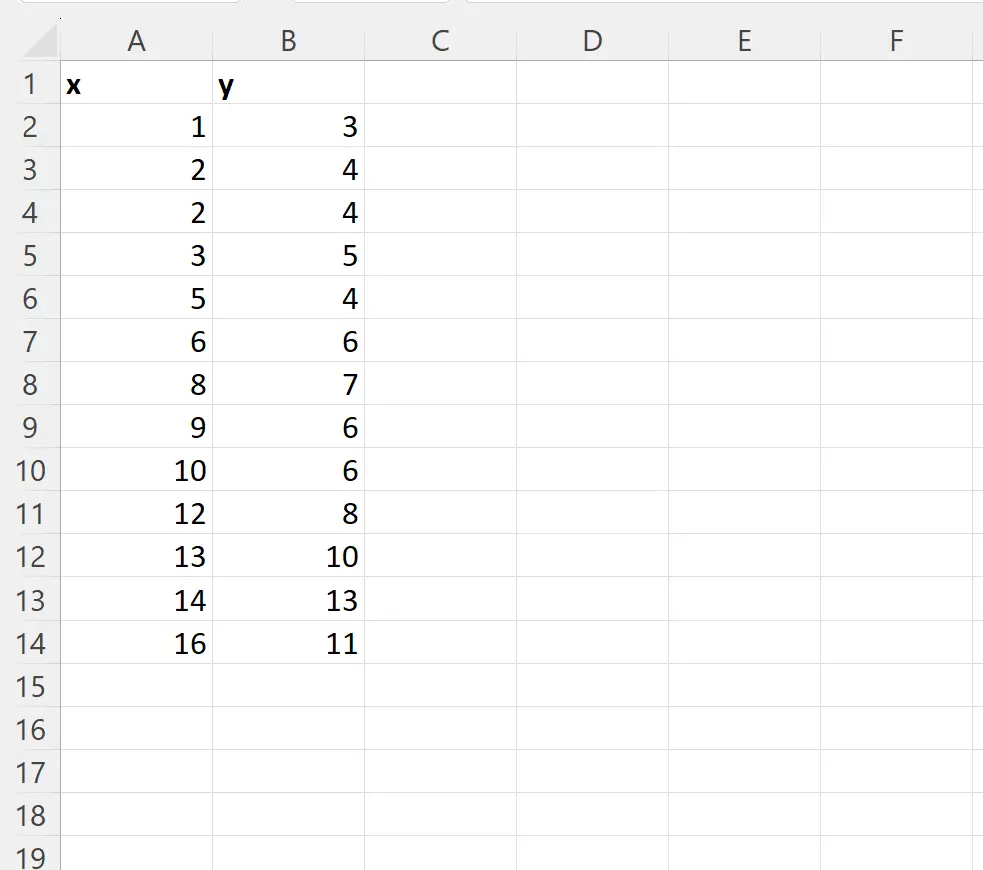
Naszym ostatecznym celem będzie znalezienie równania podsumowującego relację między wartościami x i wartościami y w tym zbiorze danych.
Krok 2: Wstaw wykres rozrzutu, aby zwizualizować punkty danych
Następnie podświetl zakres komórek A2:B14 , kliknij kartę Wstaw na górnej wstążce, a następnie kliknij ikonę Rozproszenie w grupie Wykresy .

Zostanie utworzona następująca chmura punktów:
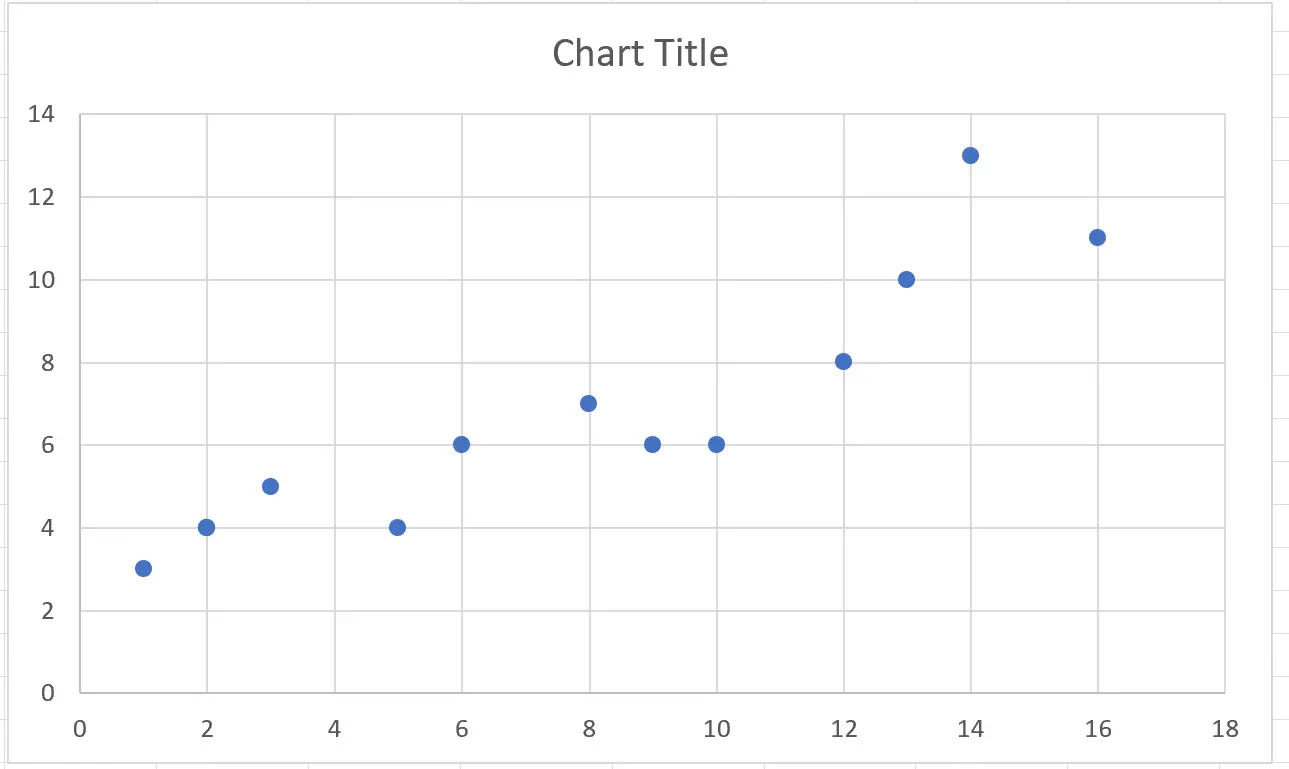
Krok 3: Utwórz równanie z punktów danych
Następnie kliknij dowolne miejsce na wykresie. Następnie kliknij mały zielony znak plus widoczny w prawym górnym rogu, następnie kliknij strzałkę rozwijaną obok opcji Linia trendu i kliknij Więcej opcji :
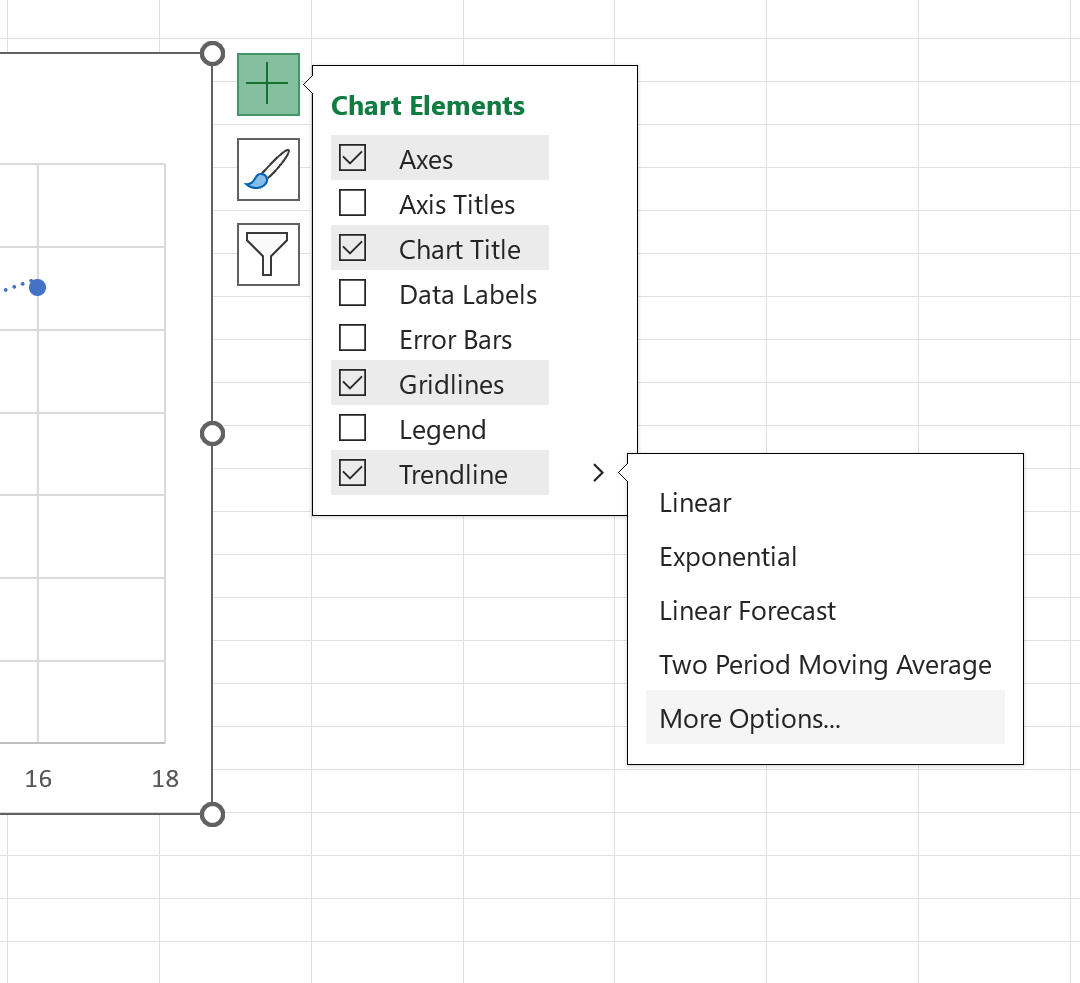
W panelu Formatuj linię trendu , który pojawia się po prawej stronie ekranu, zaznacz pole obok Pokaż równanie na wykresie :
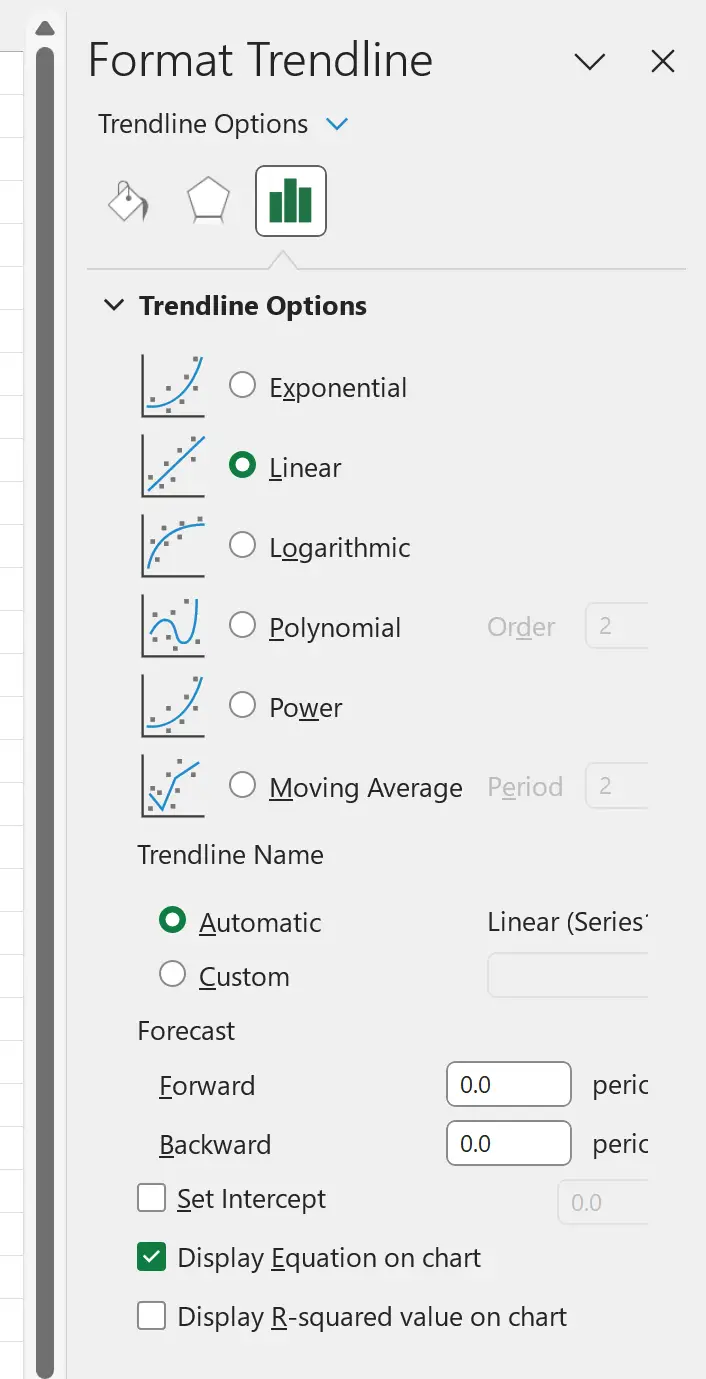
Równanie linii trendu opisujące relację pomiędzy wartościami x i y zostanie automatycznie wyświetlone na wykresie:
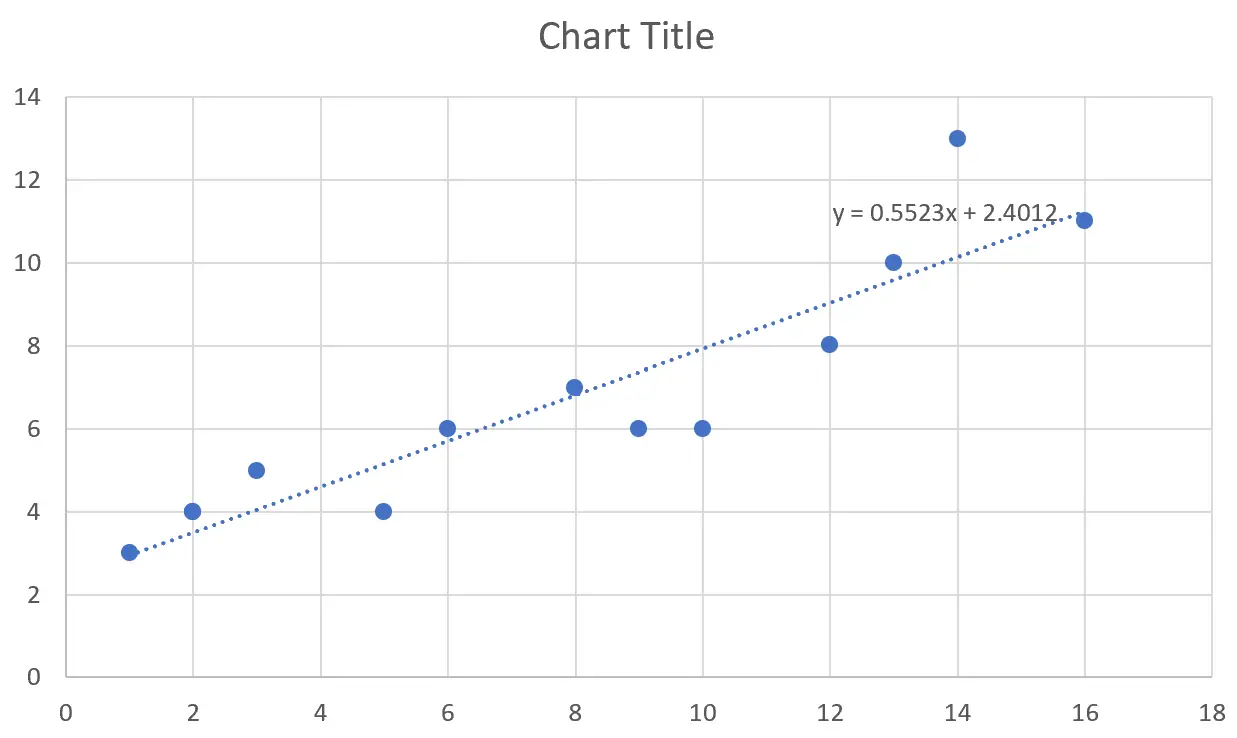
Krok 4: Zinterpretuj równanie
Na wykresie możemy zobaczyć następujące równanie linii trendu:
y = 0,55232x + 2,40112
Oto jak zinterpretować to równanie:
- Wzrost x o jedną jednostkę wiąże się ze średnim wzrostem y o 0,55232 .
- Gdy x wynosi zero, średnia wartość y wynosi 2,401163 .
Możemy użyć tego równania do przewidzenia wartości y w zbiorze danych na podstawie wartości x.
Na przykład, jeśli wartość x jest równa 10, wówczas przewidywalibyśmy, że wartość y będzie równa 7,92 :
- y = 0,55232x + 2,40112
- y = 0,55232*10 + 2,40112
- y = 5,5232 + 2,40112
- y = 7,92
Możemy użyć tego samego równania, aby przewidzieć wartość dowolnej wartości y na podstawie wartości x.
Dodatkowe zasoby
Poniższe samouczki wyjaśniają, jak wykonywać inne typowe zadania w programie Excel:
Jak utworzyć linię najlepszego dopasowania w programie Excel
Jak znaleźć równanie regresji w programie Excel
Jak narysować równanie w programie Excel